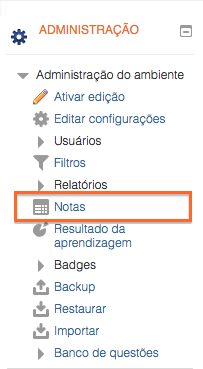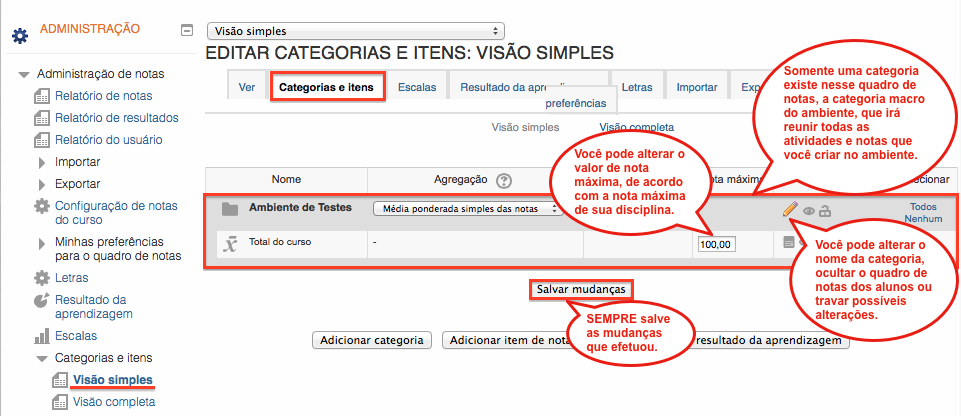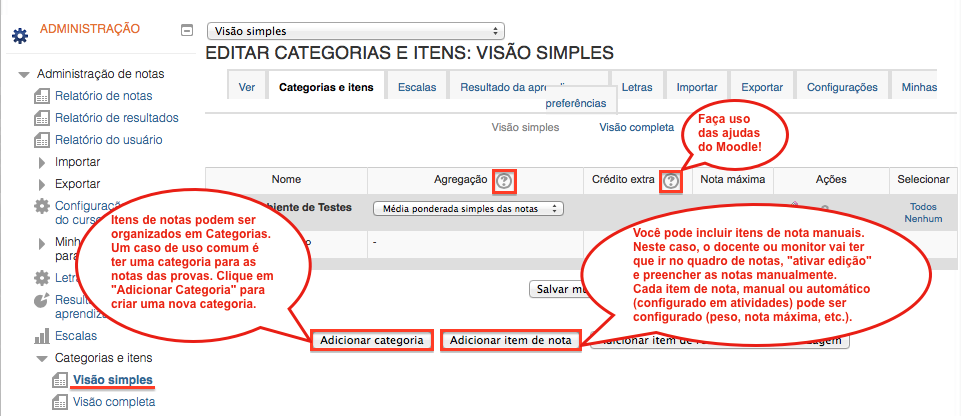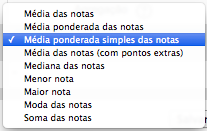Nesta coluna serão apresentadas algumas dicas para otimizar o uso de recursos do celular pré-pago usando alternativas que combinam mensagem de texto e voz pela internet móvel.
Com a venda de smartphones superando em quantidade a venda de telefones celulares comuns, é possível recorrer a aplicativos ou mesmo a redes sociais para trocar mensagens ou mesmo fazer chamadas de voz pela internet. Antes de adotar o uso da internet móvel no smartphone, porém, é preciso levar em consideração qual é a franquia de dados diária disponível para essa modalidade.
Use as redes sociais para enviar mensagens
 Algumas operadoras oferecem o acesso gratuito ao Twitter e Facebook, o que é uma excelente alternativa para o envio de mensagens de texto (substituindo o serviço de SMS). Se o acesso à internet já estiver habilitado, não é preciso adquirir um pacote adicional de “torpedos”. Porém, é preciso levar em consideração se o destinatário também acessa regularmente alguma das redes sociais previstas na oferta ou se ele está numa área em que exista a cobertura de internet móvel.
Algumas operadoras oferecem o acesso gratuito ao Twitter e Facebook, o que é uma excelente alternativa para o envio de mensagens de texto (substituindo o serviço de SMS). Se o acesso à internet já estiver habilitado, não é preciso adquirir um pacote adicional de “torpedos”. Porém, é preciso levar em consideração se o destinatário também acessa regularmente alguma das redes sociais previstas na oferta ou se ele está numa área em que exista a cobertura de internet móvel. A vantagem de usar o envio de mensagem de texto pelo chat ou mensagens diretas é que não existe limite e também o consumo não é deduzido na franquia de dados. O Facebook disponibiliza uma versão do seu aplicativo para aparelhos celulares que oferecem suporte a aplicativos desenvolvidos em Java. Nesse caso, não há impedimento na troca de mensagens entre smartphones e aparelhos mais simples.
Use aplicativos de troca de mensagens instantâneas
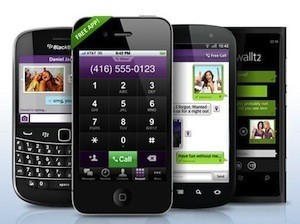 Já não é novidade que os aplicativos como Viber, WhatsApp, Line, Skype são praticamente os substitutos do MSN Messenger (este último descontinuado e a base de usuários migrada para o Skype). Porém, para garantir a comunicação, o ideal é recorrer aos aplicativos que o maior número de contatos também possua. Vale lembrar que os recursos entre eles são equivalentes, pois todos permitem pelo menos o envio de mensagem de texto, pequenas mensagens de voz, vídeo e alguns também oferecem a opção de chama por voz. O aspecto negativo de se apostar em aplicativos de troca de mensagens é a dependência do acesso à internet, mesmo que esteja conectado numa rede Wi-Fi. Uma dica: o envio de pequenas mensagens de voz através de um aplicativo consome pouco da franquia de dados diária, e é mais prático do que ter que digitar a mensagem.
Já não é novidade que os aplicativos como Viber, WhatsApp, Line, Skype são praticamente os substitutos do MSN Messenger (este último descontinuado e a base de usuários migrada para o Skype). Porém, para garantir a comunicação, o ideal é recorrer aos aplicativos que o maior número de contatos também possua. Vale lembrar que os recursos entre eles são equivalentes, pois todos permitem pelo menos o envio de mensagem de texto, pequenas mensagens de voz, vídeo e alguns também oferecem a opção de chama por voz. O aspecto negativo de se apostar em aplicativos de troca de mensagens é a dependência do acesso à internet, mesmo que esteja conectado numa rede Wi-Fi. Uma dica: o envio de pequenas mensagens de voz através de um aplicativo consome pouco da franquia de dados diária, e é mais prático do que ter que digitar a mensagem. Combinando as dicas acima já é possível economizar alguns créditos no plano pré-pago (ou economizar na conta do pós pago), deixando os créditos para serem usados quando for realmente necessário realizar uma chamada telefônica.
Fonte: http://g1.globo.com/tecnologia/blog/tira-duvidas-de-tecnologia/post/aprenda-economizar-creditos-no-celular-pre-pago-usando-internet.html

_10.png)
_08.png)
_01.png)
_02.png)
_03.png)
_04.png)
_05.png)
_06.png)
_07.png)


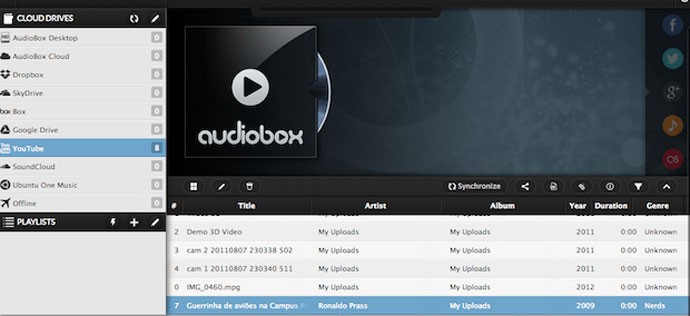
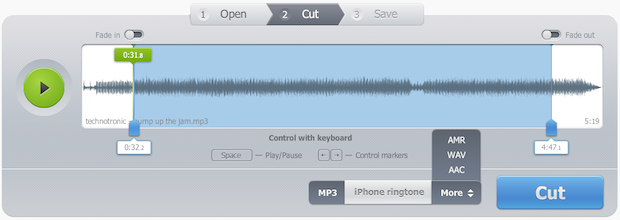
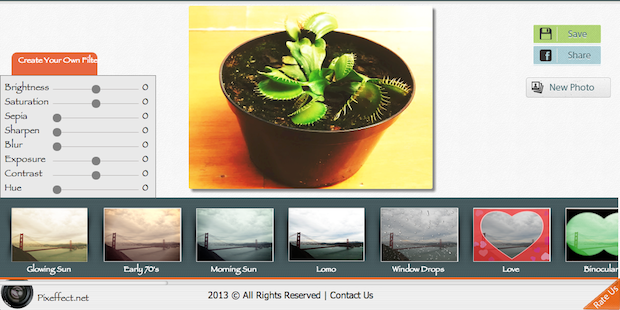

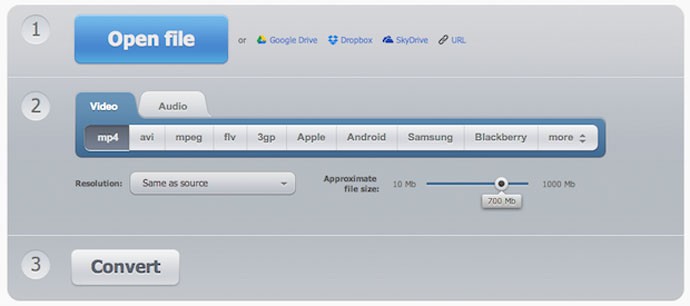
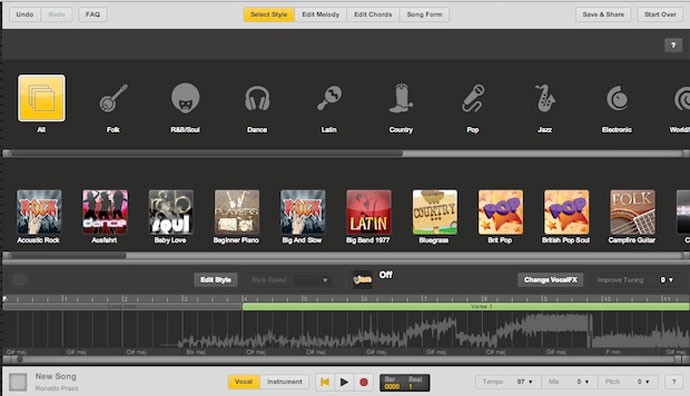
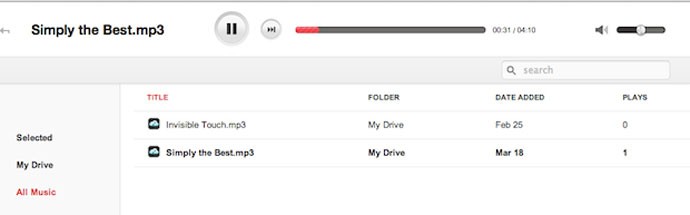 DriveTunes
DriveTunes